Gilt für: Hosted Exchange, deHOSTED Exchange, Microsoft® Outlook 2010, 2013
Letztes Änderungsdatum des Themas: 26.11.2014
Dieses Thema erklärt wie Outlook mithilfe des Junk-E-Mail-Filter Spam-Mails erkennen kann und diese aus Ihrem Posteingang in den Junk-E-Mail-Ordner sortiert.Funktionsweise des Junk-Email-Filters in Outlook
- Zusätzlich zur Junk-E-Mail-Filterung des Exchange Servers können im Outlook weitere persönliche Filter angelegt werden. Diese Filter verhindern zwar nicht das Eingehen von Junk-E-Mails, verschieben diese jedoch in den Ordner Junk-E-Mail.
- Der Junk-E-Mail-Filter ist in Outlook standardmäßig auf der Prioritätsstufe "niedrig" aktiviert und kann neben "mittel" auch auf "hoch" gesetzt werden.
Um den Junk-E-Mail-Filter zu konfigurieren, müssen Sie in die Einstellungen navigieren. Dies geschieht unter den verschiedenen Outlook Versionen auf unterschiedlichen Wegen:
- Outlook 2010 und 2013: Öffnen Sie oben die Registerkarte "Start". Wählen Sie dort in der Gruppe "Löschen" den Punkt "Junk-E-Mail" aus und klicken Sie dort auf die "Junk-E-Mail-Optionen"
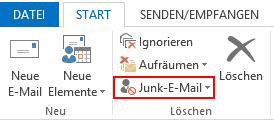
- Outlook 2007 und 2003: Klicken Sie oben im Menü auf den Punkt "Extras" und wählen Sie dort die "Optionen" aus. Nun sehen Sie ganz oben den Button "Junk-E-Mail".
- Wichtig ist es den Junk-E-Mail-Filter korrekt einzustellen.
- In der Registerkarte Optionen befinden sich die wichtigsten Einstellungsmöglichkeiten.
- Mit der ersten Option können Sie den Junk-E-Mail-Filter ganz deaktivieren.
- Mit der zweiten Option können Sie die Sensibilität auf "niedrig" einstellen.
- Mit der dritten Option können Sie die Sensibilität auf "hoch" einstellen.
- Mit der Optionen "Nur sichere Absender und Empfänger" erhalten Sie nur E-Mails von den Personen, die Sie bereits als sicher markiert haben.


